1、首先,我们需要打开一个EXCEL表格文件。

2、再选中我们需要处理的文字内容。

3、按住键盘的CTRL+G键,打开定位对话框。

4、在定位对话框中,找到"行内容差异单元格“。

5、选中它之后,点击”确定“键。
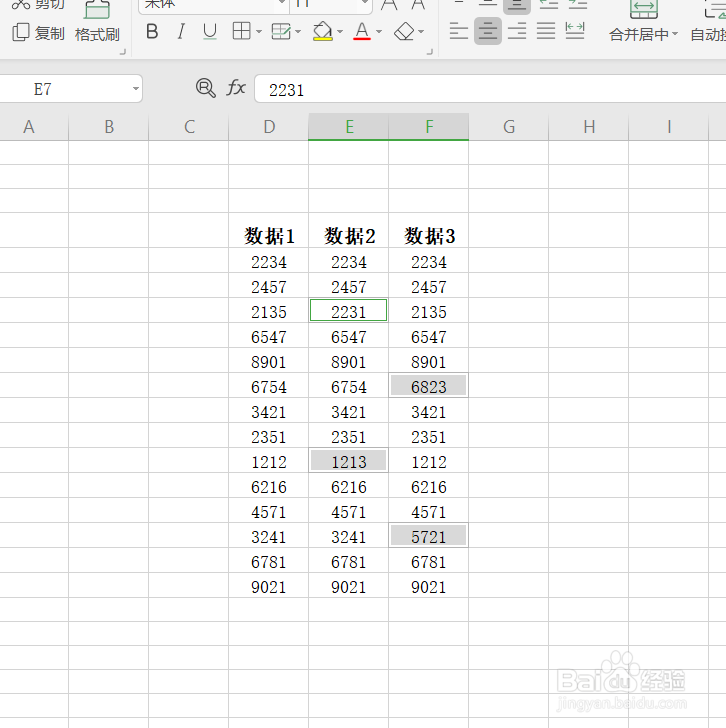
6、单列不同的单元格就显示出来了,我们可以给它填充一个颜色。

7、选中填充,点击一个颜色,就可以了。

时间:2024-10-12 19:57:31
1、首先,我们需要打开一个EXCEL表格文件。

2、再选中我们需要处理的文字内容。

3、按住键盘的CTRL+G键,打开定位对话框。

4、在定位对话框中,找到"行内容差异单元格“。

5、选中它之后,点击”确定“键。
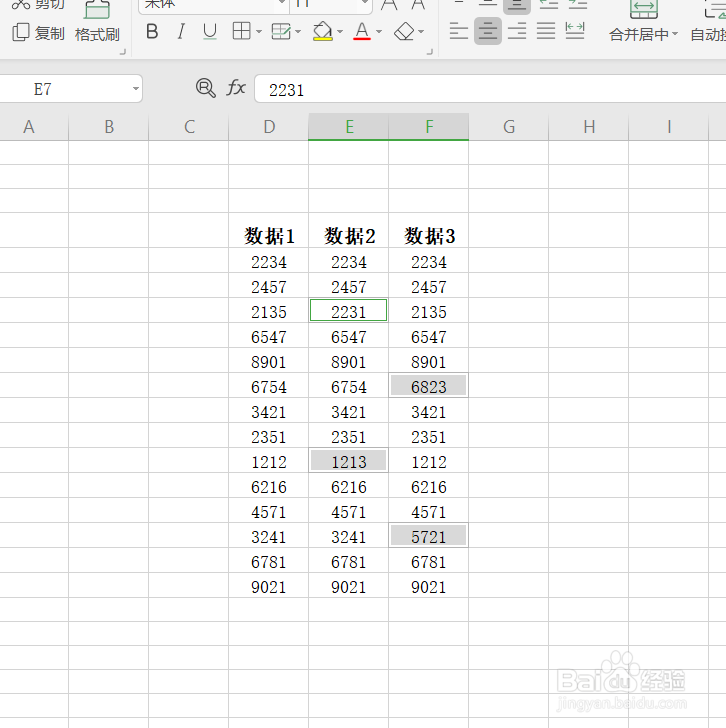
6、单列不同的单元格就显示出来了,我们可以给它填充一个颜色。

7、选中填充,点击一个颜色,就可以了。

